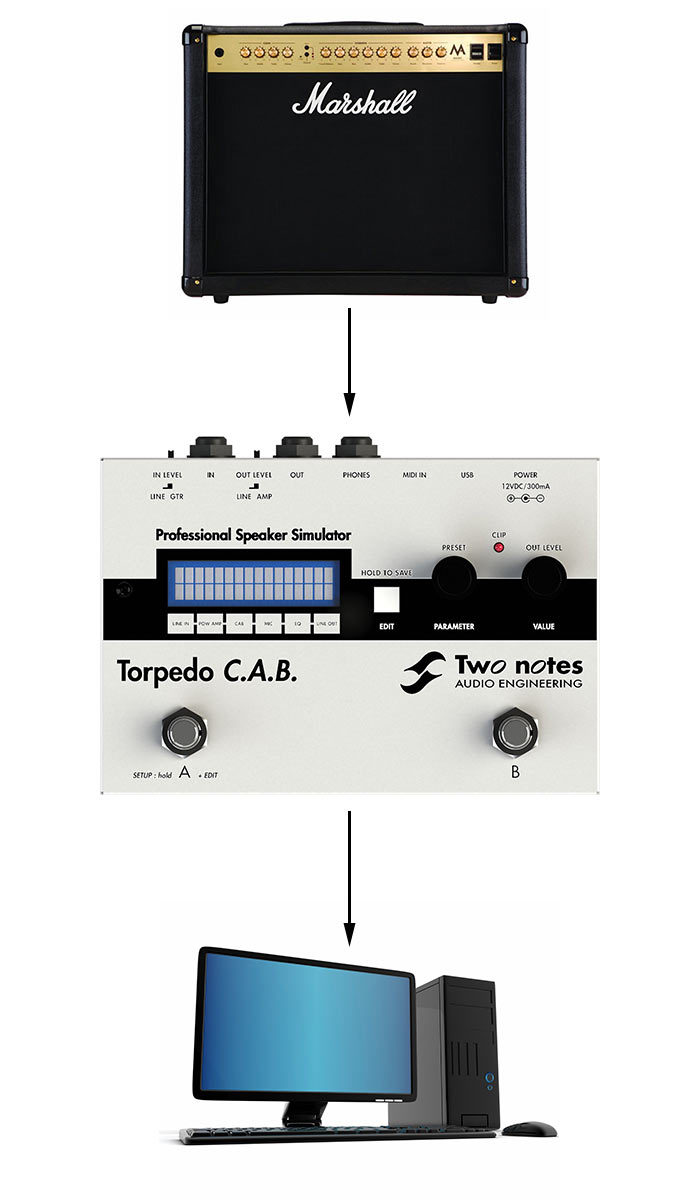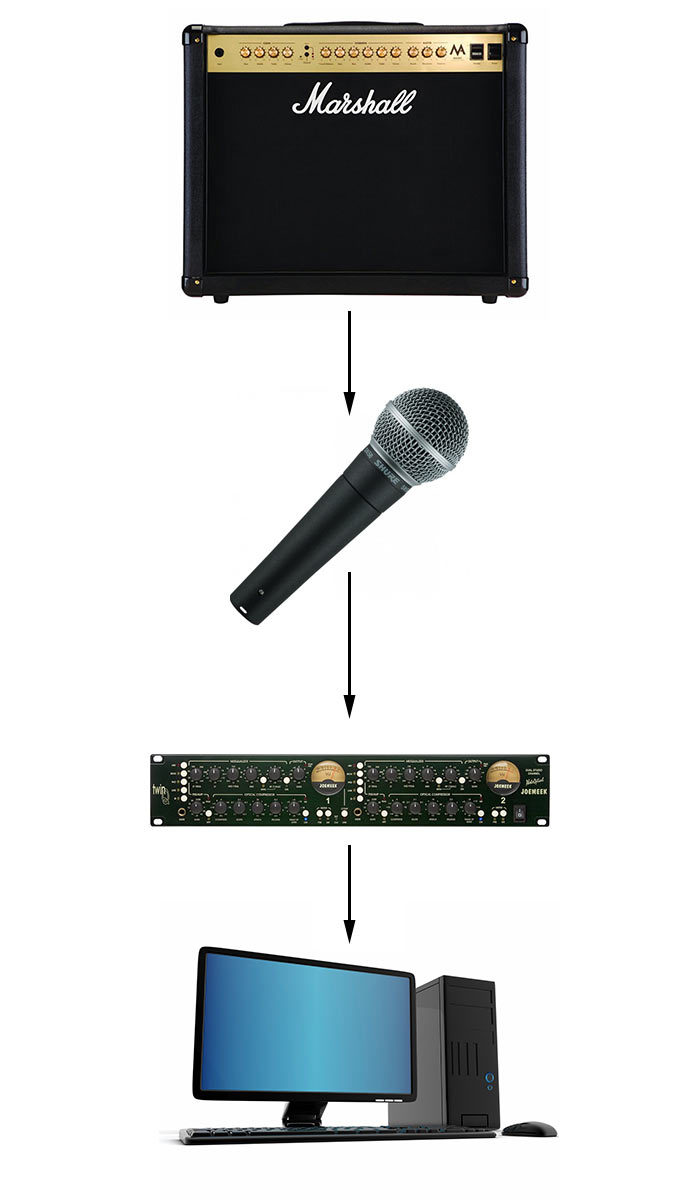- КАК ПОДКЛЮЧИТЬ ЭЛЕКТРОГИТАРУ К НОУТБУКУ?
- Как подключить электрогитару к ноутбуку?
- Шаг 1
- Шаг 2
- Шаг 3
- Шаг 4
- Шаг 5
- В заключении
- Как записать гитару дома на компьютер
- Как записать электрогитару в CUBASE
- Установка ASIO драйвера
- Создаем дорожку в CUBASE
- Добавляем плагины в инсерты
- Как записать акустическую гитару в домашних условиях
- Как записать бас гитару
- Заключение
- Как записать гитару в компьютер
- 1. Усилитель + компьютер.
- 2. Усилитель + аппаратный спикер-эмулятор + компьютер.
- 3. Усилитель + микрофон + компьютер.
- 4. Гитара + компьютер.
- 5. Педаль/преамп + компьютер.
- 6. Процессор + компьютер.
КАК ПОДКЛЮЧИТЬ ЭЛЕКТРОГИТАРУ К НОУТБУКУ?
Опубликовано: 2012-12-23 / Автор: Сергей Хмарук
И снова всем привет! Сегодня мне пришлось немного повозиться, чтобы помочь вам разобраться с довольно непростой задачей, которая особенно актуальна сейчас среди начинающих гитаристов. Многие ребята спрашивают меня, как подключить электрогитару к ноутбуку, почему нет звука при подключении гитары в микрофонный вход? Я не оставил эту тему без внимания и чтобы ответить на эти вопросы я отправился к своему другу Анатолию. А так как у меня дома нет своего ноутбука, я решил провести свои эксперименты у него и воспользоваться его ноутом. Что же у нас вышло?
Честно говоря, я даже и не думал, что это действительно такая проблема, но на практике оказалось именно так. Я стал думать, почему это у других не получается, ведь настольный ПК и ноутбук хоть и конструктивно разные, но все же функционально одинаковые вещи.
Каково было мое удивление, когда я напрямую (гитара-кабель-ноут) подключил свою электрогитару к его ноутбуку и не услышал ее звука из динамиков. Стоп! Но как же так? Почему у меня дома на моем компьютере при аналогичном подключении все работает, а здесь нет?
Стали мы с Анатолием разбираться, что да почему. Покрутили ползунки, понажимали разные кнопочки в настройках звуковой карты, но ничего не помогало. Сдаваться было еще рано. Так как у меня были изначально кое-какие догадки, то я сразу же решил воспользоваться запасным планом «Б».
Оказывается все довольно просто, причина заключается в низком входном сопротивлении на аудио-входе (Mic In) звуковой карты ноутбука, из-за которого не хватает чувствительности для высокоомных (с большим сопротивлением) звукоснимателей на электрогитаре.
План «Б» заключался в том, что нужно было усилить сигнал от звукоснимателей, подающийся на микрофонный вход ноутбука (LG A530-U.AE01R1). Для этого я взял свою «примочку» (педаль Ibanez SM7) и подключил к ней гитару, а с выхода «примочки» подал кабель на вход Mic In. И вот, все заработало. А теперь расскажу боле подробно и во всех деталях.
Как подключить электрогитару к ноутбуку?
Что нам потребуется для этой цели? Все самое основное и ничего лишнего:
- Электрогитара
- Инструментальный кабель «джек»/»джек» — 2 шт.
- Примочка — любая педаль эффектов, процессор или комбик
- Переходник на «mini-jack»
Шаг 1
Подключаем нашу электрогитару к «примочке», а ее соединяем с ноутбуком кабелем, при помощи переходника.
Шаг 2
Когда на экране появляется такое окно, то обязательно ставим галочку на «линейный вход».
Шаг 3
Справа вверху заходим в дополнительные настройки и отмечаем напротив «Разделить все входные гнезда…». После этого ползунком «Громкость воспроизведения» можете отрегулировать желаемый уровень входного сигнала.
Шаг 4
Чтобы использовать Guitar Rig 5 , необходимо сперва установить драйверы ASIO . После установки этого софта заходим опять в наш диспетчер Realtek и отключаем громкость воспроизведения.
Шаг 5
Запускаем Guitar Rig 5 и заходим в меню вверху слева File>Audio and MIDI Settings. В появившемся окне выбираем драйвер ASIO и заходим в ASIO Config, где активируем звуковое устройство нашего ноутбука и выставляем размер буфера, где-то примерно посредине. После этого программа начнет работать.
Важно! Перед запуском Guitar Rig 5 обязательно нужно выключить все программы, которые используют звуковую карту (Skype, Winamp, Windows Media Player и тому подобное) иначе программа не будет воспроизводить звук электрогитары.
В заключении
Данный способ является самым примитивным и простым подключением электрогитары к ноутбуку, т.к. качество звучания из-за слабой интегрированной звуковой карты оставляет желать лучшего. Чтобы получить хороший звук гитары, я рекомендую использовать внешнюю звуковую. К примеру, это может быть Focusrite Scarlett 2i2 или аналогичная с USB интерфейсом, а также не будет лишней хорошая акустическая система или же, как вариант подешевле — качественные наушники.
Надеюсь, друзья, моя статья помогла вам разобраться с тем, как подключить электрогитару к ноутбуку и у вас не возникнло серьезных проблем. Если у вас есть вопросы ко мне, то оставляйте их ниже в комментариях под статьей. Так же мне хотелось бы узнать, получилось ли у вас подключить гитару? Ну ладно, буду заканчивать, скоро увидимся на страницах моего сайта!
Источник
Как записать гитару дома на компьютер
Рано или поздно любому гитаристу хочется записать свою игру на гитаре. Тратить деньги на запись в студии не хочется, поэтому записывать гитару будем дома на компьютер. Это самый простой способ записи, но для него также понадобится некоторая подготовка и кое-какие инструменты. В этой статье подробно остановимся на том, как записать гитару в домашних условиях без траты больших денег.
Не прибегая к помощи профессиональной студии, на обычный домашний ПК можно записать как электрическую гитару, так и акустическую и даже бас. Для этого вам понадобятся программы для записи гитары и звуковая карта (внешняя или встроенная). Для обычной домашней записи можно обойтись без микрофонов и гитарных усилителей. Так будет намного проще и дешевле.
Как записать электрогитару в CUBASE
Установка ASIO драйвера
Рассмотрим процесс записи электрической гитары на примере программы Cubase. Первым делом вам нужно будет подключить свой инструмент к компьютеру. О том, как это сделать читайте в статье: «Подключаем гитару к компьютеру». Далее вам нужно будет установить кубейс на свой ПК. Программа платная, но я уверен, вы найдете способ воспользоваться ей бесплатно. После запуска проверьте, что подключение установлено и ПК реагирует на щипки струн.
Чтобы из ваших колонок или наушников пошел гитарный звук, необходимо произвести некоторые настройки программы. Для этого установите драйвера вашей звуковой карты, в которую подключились. Обычно они выложены на сайте производителя. Если вы воткнулись во встроенную звуковую карту вашего ПК, то скачайте и установите драйвер ASIO4ALL. Он бесплатный и его установка не должна вызвать никаких проблем.
После этого запускаем кубейс и открываем настройки. Верхнее меню Devices -> Device Setup. У меня стоит Focusrite USB 2.0 Driver. Вы должны поставить свой драйвер из списка.
Далее жмем ОК и перезапускаем программу.
Создаем дорожку в CUBASE
Создайте новый проект, если еще этого не сделали (File -> New Project). Следующий шаг это создание звуковой дорожки для записи гитары. После чего добавьте аудиодорожку. Так как гитара это моно инструмент, выбираем моно и нажимаем ОК.
Для того чтобы слышать свою игру, нужно включить мониторинг. Просто щелкните мышкой по иконке с громкоговорителем на дорожке. Должно быть как на рисунке ниже.
Теперь, если все сделано правильно, вы должны слышать свою гитару в наушниках или колонках. Это так называемый сырой директ сигнал, ничем не обработанный. Чтобы украсить звук своей гитары, добавить эффектов, дисторшена и прочего, вам нужно добавить VST плагины. О том, какие они бывают, и какие вам понадобятся, читайте в статье: https://guitargrad.ru/studio/domashnyaya-zvukozapis/206-programmy-dlya-zapisi-gitary Вам нужны симуляторы гитарных усилителей и кабинетов. Помните, что необходимо собрать цепочку гитара -> педали эффектов — > усилитель -> кабинет (динамик). В качестве эффектов, усилителей и кабинетов выступают VST плагины.
Добавляем плагины в инсерты
Чтобы добавить плагины в сам кубейс, вам нужно скопировать файлы в нужную папку. Обычно она находится в папке с установленной программой и называется VST2.
Добавляйте плагины друг за другом сверху вниз. То есть если усилитель должен стоять перед кабинетом в реальной жизни, то и в цифровом мире он должен быть перед ним. В данном случае выше по списку. Чтобы добавить плагин, в левом окошке перейдите на вкладку INSERTS.
Так это выглядит у меня. Сначала идет TSE_808 это эмулятор педали TubeScreamer. Дальше плагин усилителя ENGL под названием Le456, после него идет кабсим (симулятор гитарного кабинета), ну и в конце эффект дилея.
Это основной принцип подготовки к записи гитары во всех программах. Если вы хотите записать гитару в FL Studio, то придерживайтесь этого же алгоритма. Просто названия меню будут другими.
На этом построение гитарного тракта в кубейсе закончено, осталось только нажать на кнопку REC в верхней части программы, чтобы начать запись! Чтобы потом сохранить свое творение в мп3 файл, идем сюда File -> Export -> Audio Mixdown и жмем ОК.
Ну и видео в конце для большей наглядности
Как записать акустическую гитару в домашних условиях
Теперь рассмотрим процесс записи акустики дома. Данный музыкальный инструмент можно записывать двумя способами: снимая звук микрофоном либо звукоснимателем. В этой статье рассмотрим только второй вариант, потому что для дома он намного проще. Не нужно правильно выставлять микрофон, да и хороший звукосниматель для акустики стоит намного меньше хорошего микрофона.
Вам подойдет любой пьезо или электромагнитный звукосниматель для акустической гитары. О том, какие они бывают читайте здесь: https://guitargrad.ru/elektrogitara/obshchaya-informatsiya/28-vse-o-zvukosnimatelyakh-chast-2
Купить их можно в любом музыкальном магазине, даже на алиэкспрессе. Например, я взял себе вот такой, как на картинке
На конце шнура у него обычный инструментальный джек 3,5. Поэтому мы теперь можем подключить свою акустику к гитарному усилителю или же воткнуть ее прямо в компьютер! Ну а дальше записываем гитару по инструкции, которая написана выше. Процесс будет в точности такой же.
Посмотрите на видео какими способами можно записать акустику
Как записать бас гитару
Процесс записи баса ничем не отличается от записи электрогитары. Но помните, что записывать нужно именно чистый необработанный сигнал баса. Далее при сведении трека уже будут наложены необходимые плагины и эффекты. В этом и есть вся прелесть записи именно директ сигнала или DI — на этапе микширования можно играться со звуком как угодно, не перезаписывая при этом гитару.
Заключение
Вот таким нехитрым способом, имея всего лишь гитару, шнур и ноутбук, мы можем записывать свои треки на компьютер. Для этого нам нужны плагины, которые можно бесплатно скачать в интернете, но также нам нужна и звуковая карта. Желательно купить внешнюю звуковую специально для записи, потому что встроенная в материнскую плату дает очень плохой звук. Но тем не менее, если уж совсем денег нет, то подойдет и такой вариант. Играйте на гитарах, сочиняйте музыку и записывайтесь больше!
Источник
Как записать гитару в компьютер
Как это ни удивительно, но сегодня, в 21-м веке, в эпоху интернета, всяких цифровых технологий и прочего прогресса, многие до сих пор не в курсе, как записать несложный источник звуков в персональную ЭВМ.
Вопросы эти регулярно всплывают на уроках, что вызывает еще большее удивление: ну кто, как не занимающийся регулярно товарищ, должен основательно заморочиться на эту тему. Ан нет. И вот сегодня буквально я решил просто сделать подробный материал на эту тему, дабы решить вопросы раз и навсегда.
Начнем с того, какой результат нам собственно необходимо получить. На самом деле, главными для нас являются ровно два процесса: это непосредственно запись играемого и мониторинг его. Если с записью все более-менее ясно, то вот про мониторинг многие не до конца в курсе. Мониторинг — это, выражаясь по-простому, слышание себя во время записи. Когда вы играете в комбик — он по сути и является вашим персональным монитором: через него вы слышите то, что делаете на гитаре. Когда вы играете в процессор, мониторинг осуществляется при помощи студийных мониторов/колонок/гитарного усилителя, куда подключен процессор, или при помощи наушников, включенных в этот процессор. Требования к мониторингу мы выведем непосредственно рассматривая тот или иной способ записи.
Что касается записи, тут наши требования будут предельно простыми: в случае записи в целях обучения записанный звук должен быть в первую очередь информативен. Если звук представляет собой адский зуд из-за кривой или отсутствующей спикер-эмуляции, или он перекомпрессирован, или в нем помехи и шумы по уровню сопоставимы с уровнем самого сигнала, это существенно затруднит с ним работу, так как может скрыть ряд важных деталей, требуемых для отслушивания своей игры на предмет наличия ошибок.
Сразу сделаю небольшую ремарку: ниже рассмотрены способы и схемы подключений, где компьютер изображен как компьютер. Дело в том, что звуковая карта может быть встроенная, а может быть внешняя. Разница в том, что встроенная карта для нормальной с ней работы, скорее всего, потребует установки специальных драйверов типа ASIO4All, так как со штатными драйверами такие карты не умеют нормально работать в музыкальных программах типа «Cubase», а также имеют совершенно адские задержки (latency).
Внешние аудио-интерфейсы этих недостатков лишены, плюс ко всему обладают рядом приятностей в виде внутреннего программного микшера, когда вы все входы можете отрулить по уровню и панораме так, как вам хочется; а также такой штукой, как Direct monitoring, когда вы можете при помощи наушников или студийных мониторов без всяких задержек напрямую слушать то, что поступает на входы аудио-интерфейса. Однако принципиально именно физическое подключение для встроенных и внешних аудио-карт ничем отличаться в данном случае не будет, поэтому я рассматриваю компьютер просто как один цельный блок цепочки записи.
Исходя из этих нехитрых требований и условий, я попробую рассмотреть несколько стандартных цепочек, обычно имеющихся в распоряжении на дому.
1. Усилитель + компьютер.
Просто усилитель и ничего больше. Нет ни микрофонов, ни каких-то дополнительных приборов: вообще ничего. Как его записать в компьютер?
Первое — можно посмотреть на имеющиеся выходы у усилителя. Очень часто бывает, что на гитарных усилителях присутствуют выходы типа «Recording Out» или называющиеся похожим образом. Как правило, это выходы, оснащенные некоторым подобием спикер-эмулятора. В этом случае схема выглядит очень просто: соединяем этот выход усилителя с линейным входом звуковой карты:
Требование по мониторингу тут выполнено как надо: усилитель и будет мониторить вашу игру, причем делать это «честно», ровно так, как он звучит не во время записи, а вообще само по себе.
Что касается записи, то тут могут быть уже нюансы. Первый — большинство тех усилителей (даже довольно дорогих), которые я видел, имеют весьма убогие спикер-эмуляторы. Как правило, это несложная схемка, которая как-то весьма приближенно имитирует АЧХ гитарного кабинета. Приближенно настолько, что иногда диву даешься: вроде подключил аппарат стоимостью в пару тысяч долларов, а на записи — как будто «Лель» в линию. Так что бывает и такое.
Второй — у многих усилителей вообще нет такого выхода, точнее есть, но это просто выход типа «Line Out» — просто ничем не обработанный звук его преампа. В этом случае у вас нет спикер-эмуляции вообще как таковой, соответственно, звук непосредственно после записи будет очень страшным.
В таком случае, необходимо воспользоваться любым из плагинов, которые позволяют обработать дорожку гитары. Вот что это значит.
Предположим, вы пишете гитару в любой DAW типа Сubase, Logic, Reaper и другие. Вот у вас аудио-трек, где уже находится записанная вами партия. И теперь нужно придать ей так или иначе удобоваримый вид, то есть фактически наложить спикер-эмуляцию на нее, будто бы записан не линейный сигнал с преампа, а как будто микрофоном снимали кабинет.
Для этого существует масса плагинов, которые работают с импульсами. Плагин — это подключаемый к данной DAW модуль, осуществляющий ту или иную работу (в нашем случае — с аудио), фактически — мини-программа, которую «запускает» большая программа (ваш DAW). Сходу примеры таких плагинов, которыми пользовался лично я — IR-1 от Waves или Space Designer от Apple.
Далее, импульс — это фактически свертка, грубо говоря, «снятый» кабинет, пространство и так далее. Ставится микрофон (или несколько), пускается определенный звук, микрофоны этот звук снимают, все это дело обрабатывается для получения фактической разницы между исходным сигналом и тем, который получился после того, как пролетел через кабинет, зал и тому подобное. Это — крайне грубое и приближенное изображение смысла импульса, но так или иначе отображает суть: если наложить полученную свертку на любой сигнал, то этот сигнал будет изменен, как если бы проходил через эмулируемое им пространство или гитарный кабинет.
Технология работы с импульсами реализована как для получения реверберации реальных помещений (можно, скажем, получить эмуляцию реального концертного зала, как если бы мы в нем выступали), так и для получения характеристик реальных гитарных кабинетов, снятых реальными микрофонами. Эта технология используется и в студиях, и в топовых гитарных процессорах и весьма хорошо себя зарекомендовала, так как в итоге сигнал, полученный при снятии микрофоном звук реального кабинета, и сигнал, полученный при обработке импульсом с этого кабинета, несильно-то отличается.
Производителей импульсов много: RedWirez, OwnHammer, Kalthallen и другие. Многие из них есть в свободном доступе, остальные вполне можно купить сразу пакетом. Загрузив любой такой импульс в плагин для работы с ними и подключив этот плагин к вашей дорожки с гитарой, вы получите результат, как если бы подключали ваш усилитель к кабинету и снимали реальным микрофоном, еще и на правильной громкости.
Способ безуслово очень действенный и правильный как по получаемому результату, так и по трудо- и финансо-затратам, однако требует времени, чтобы разобраться со всем этим софтом.
Также для эмуляции кабинета есть отдельные железки, через это — второй способ.
2. Усилитель + аппаратный спикер-эмулятор + компьютер.
Приборов для осуществления функций эмуляции кабинета создано не то, чтобы много, но этого вполне хватает. Есть пассивные схемы, как у приборов типа Palmer, есть и целые цифровые станции типа «Torpedo C.A.B», которые фактически работают с теми же импульсами, только обработка ведется в самой железке, никакого отдельного софта для этого не требуется, а сигнал можно брать с прибора и сразу класть на запись без каких-либо дальнейших ухищрений. Схема подключения в этом случае такая:
Кстати, многие из таких приборов имеют встроенные аттенюаторы, которые позволяют раскачать оконечник усилителя и тем самым еще более приблизиться к реальному звуку полностью аналоговой цепочки.
Тут возникает один момент. Дело в том, что многие усилители вообще не имеют каких-либо выходов, кроме выхода на динамики. Если прибор, который осуществляет спикер-эмуляцию, обладает встроенным аттенюатором и может быть подключен вместо динамика, то все хорошо, но в этом случае вы теряете собственно мониторинг за счет гитарного динамика — он ведь отключен. Тогда схема усложняется и вам нужно будет мониторить вашу игру при помощи того же спикер-эмулятора, большинство из которых имеет массу разнообразных выходов для соответствующих целей.
Разумеется, можно обойтись и без нетруЪ-цифры в звуковом тракте до записи и использовать для съема звука микрофон.
3. Усилитель + микрофон + компьютер.
В этому случае вы получаете настоящий звук вашего усилителя, с мониторингом опять же никаких проблем, так как можно слышать сам звук усилителя, однако про микрофон нужно поговорить отдельно.
В качестве недорогих решений можно использовать любой USB-микрофон: он будет подключаться напрямую к компьютеру и не потребует дополнительных устройств для работы. Да, это будет скорее всего микрофон не самого топового студийного уровня, да и предусилители в нем будут достаточно средними, однако для домашней записи именно в целях обучения, я считаю, большего и не нужно вовсе. Схема подключения — проще некуда:
Желающие получить подключение в «настоящем» виде могут заморочиться и купить обычный студийный микрофон, а так как любой микрофон требует предусиления, то и предусилитель к нему:
Совсем правильно, конечно, когда усилитель с микрофоном стоят в отдельном студийном боксе, а мониторите вы сигнал через аудио-интерфейс или микшерный пульт, но тем, кто заморачивается уже на таком уровне, мои советы не нужны 🙂
Далее, я бы рассмотрел уже способы, когда гитарного усилителя нет совсем. Например, вот такой:
4. Гитара + компьютер.
Это самый минималистичный тип подключения, когда нету по сути вообще ничего. Тут всплывает масса проблем, но начнем с единственного способа коммутации.
Первая проблема — это собственно получение какого-то звука. Линейный звук электрогитары, мягко говоря, не соответствует тому, как мы привыкли ее слышать, поэтому нужны определенные махинации, чтобы этот звук получить. В данном случае единственной возможностью для нас будет эмулировать весь звуковой тракт: усилитель, кабинет, педали при необходимости.
Для этих задач выпущена масса разнообразных программ и плагинов, однако большинство из них имеют будто бы чисто развлекательные цели: обычно при помощи софта типа «Guitar Rig» или «Amplitube» добиться более-менее достоверного и правильного звука не получается. Я бы рекомендовал в таком случае использовать более серьезный софт типа Studio Devil Pro. Зачастую, кстати, серьезные плагины выпускаются с эмуляцией всего одного элемента цепочки, типа отдельный плагин для эмуляции усилителя, отдельный плагин для эмуляции кабинета и так далее.
В любом случае, придется идти по пути программного получения звука, так как аппаратная часть отсутствует полностью. В принципе, даже при таком раскладе можно получить вполне вменяемый звук, а иногда при помощи софта пишут гитару даже на студиях.
Тут возникает другая проблема, значительно более серьезная — мониторинг. Единственной возможностью мониторить сигнал для вас является включить колонки или наушники в ту же звуковую карту, в которую пишется гитара. Любой аудио-интерфейс, даже самый серьезный (а про простенькие и говорить нечего) будет иметь весьма ощутимую задержку. То есть, вы играете ноту, а услышите ее вы только через какое-то время. От этого времени зависит очень многое. Если задержка очень большая, измеряемая десятками миллисекунд, то в этом случае будет реальный диссонанс между двигательными функциями по звукоизвлечению и контролем головы. Мозг по привычке будет ожидать услышать звук ровно в то время, как он извлечен (погрешности на расстояние, проходимое звуком от гитары или от комбика к ушам не считаем). А тут будет весьма серьезная задержка, которая запросто может дискоординировать, или заставить буквально пересматривать ритмическую работу, из-за чего вы можете неосознанно стараться играть чуть с опережением, но чтобы услышать ноту тогда, когда нужно. Это, разумеется, неправильно, так как в идеале звуковой тракт должен лишь отображать (чем точнее — тем лучше) картину вашего исполнения, а не влиять на нее.
Уменьшить значение latency можно — тут все зависит от аппаратных мощностей, от аудио-интерфейса, да даже от DAW и плагинов, которые навешаны: как правило, лимитеры, часто имеющие небольшой look-ahead, сдвигают время на величину того же look-ahead, а в значении latency при этом изменений не будет.
В любом случае, это решение будет так или иначе компромиссным: вы в той или иной степени пойдете на сделку с удобством, так как страдает мониторинг.
5. Педаль/преамп + компьютер.
Если в вашем распоряжении есть некое звукообразующее устройство, например, педаль перегруза или отдельный предусилитель, это по сути слабо отличается от вышестоящего варианта. Вам точно также придется иметь дело с мониторингом через компьютер и точно также иметь дело с неизбежной задержкой. Да, в каких-то случаях (как с преампом) эмулировать можно будет только кабинет, без эмуляции усилителя, но принципиально ничего не изменится.
Исключением тут может быть возможность мониторить сигнал напрямую, если у вас внешний аудио-интерфейс и есть возможность осуществить direct monitoring, но в этом случае придется слушать архи-противный звук, ведь сигнал будет приходить без спикер-эмуляции.
Еще одним исключением будет наличие в преампе, например, встроенного спикер-эмулятора. Ну и значительно более кошерно будет выглядеть схема, если у преампа есть отдельный выход на мониторы или наушники — тут можно слушать гитару прямо с него. Единственное, придется изголяться с тем, как слушать внешний метроном или минус, под который вы записываетесь: либо, одно ухо снимать и слушать метр/фанеру, либо как-то еще.
6. Процессор + компьютер.
По трудозатратам, сложности и конечному результату этот вариант, как мне кажется, наиболее оптимальный: запутаться тут сложно, времени требует минимум, работать можно начать сразу.
Все это — самые простые способы, точнее — самые очевидные. Конечно, тут можно придумать различные комбинации, типа подключать преамп одним выходом в компьютер и там обрабатывать импульсами, другой выход подключать в процессор и мониторить через него при помощи его спикер-эмуляции и тому подобное, но тут — только то, что отвечает на самый распространенный вопрос: как записать гитару дома в компьютер.
Выбор каждого из этих способов — это вопрос уже имеющегося в распоряжении оборудования, а также вопрос денег, которые планируется на эти цели потратить. В любом случае, даже в случае покупки дополнительных устройств вполне реально уложиться в несколько тысяч рублей. Например, простые USB-микрофоны начинаются от пары тысяч, а процессор или настольный комбик с цифровым выходом можно найти до десяти.
Я надеюсь, что эта статья прояснит вопросы записи и поможет подобрать схему, оптимальную для каждого персонально, и наконец приступить к полноценным занятиям.
Источник